Як налаштувати кілька облікових записів користувачів на планшеті Nexus 7
Android 4.2 Jelly Bean дозволяє налаштувати кілька облікових записів користувачів. У кожного користувача планшетного ПК можуть бути різні настройки, програми, шпалери тощо. Начебто на комп’ютері є кілька користувачів. Це особливість, яку власники пристроїв Apple iOS хотіли досить довго.
Налаштувавши це, корисно запропонувати особі, якій ви створюєте обліковий запис, щоб бути у вашій компанії, оскільки їм потрібно буде ввести свої паролі.
Примітка: У цій статті я показую, як працює декілька облікових записів користувачів на Nexus 7 Google, але процес такий самий і на Nexus 10.

Додайте другого користувача на Nexus 7
Щоб розпочати роботу, перейдіть до "Налаштування" на Nexus 7 у головному меню додатків.
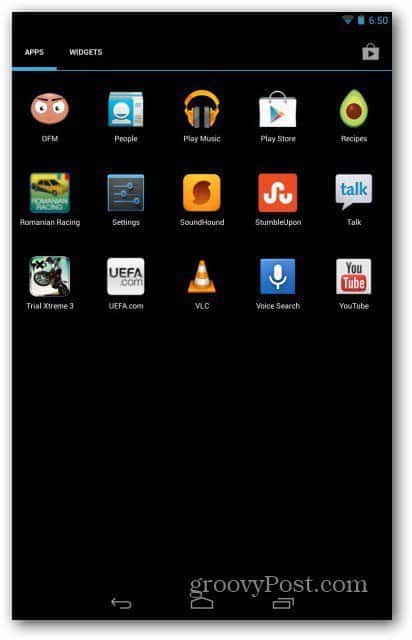
У меню Налаштування прокрутіть та торкніться пунктів Користувачі.
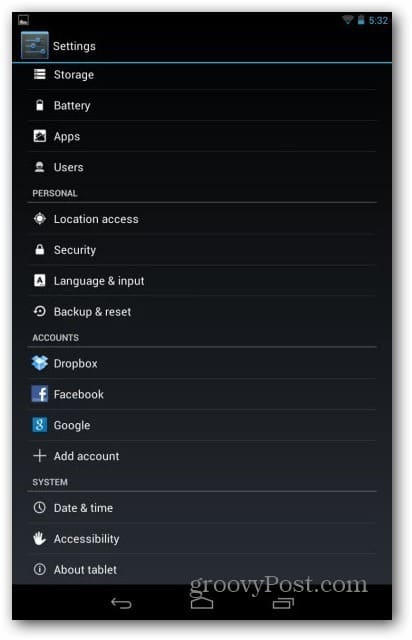
Тепер натисніть Додати користувача у верхній правій частині екрана.
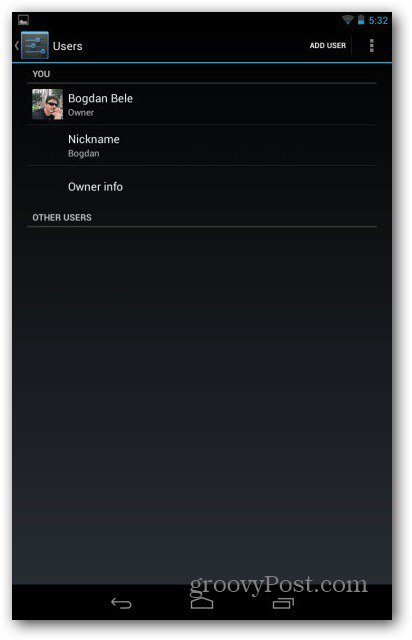
Ви отримаєте повідомлення про те, що особа, для якої ви створюєте обліковий запис, повинна пройти процес налаштування. Також будь-який користувач може приймати дозволи на програму від імені інших.
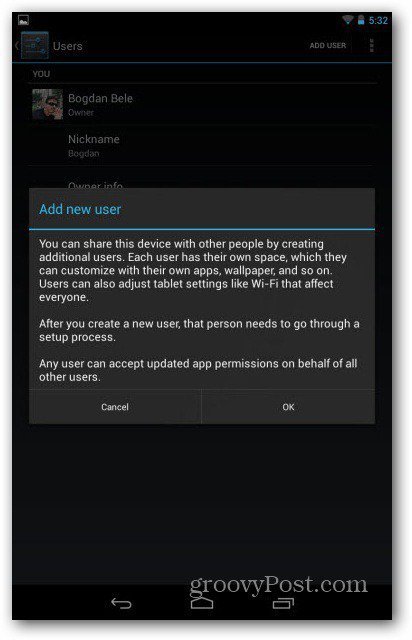
Далі натисніть Налаштувати зараз.
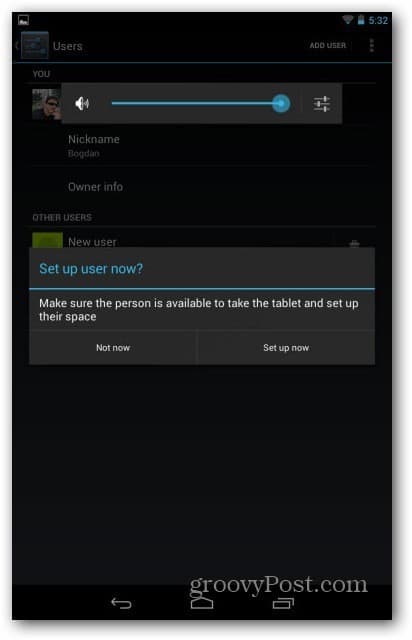
Після натискання кнопки Налаштування зараз ви повернетесь на головний екран, де ви побачите піктограму для другого користувача.
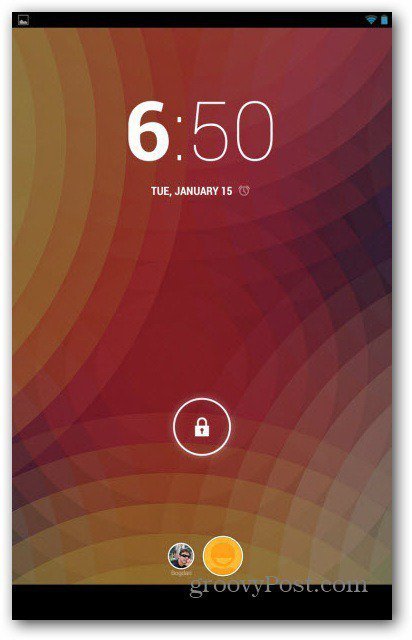
Попросіть нового користувача розблокувати планшет і пітиі введіть їх паролі облікового запису Google. Ви можете використовувати обліковий запис і планшет без одного, але чому б ви? Ви б передали багато функціональних можливостей.
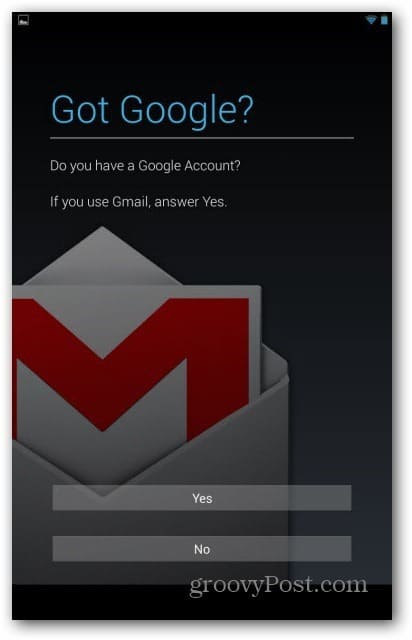
Їм також потрібно буде ввести дані кредитної карткидля використання з Google Wallet. Це дозволяє їм купувати вміст та додатки з Google Play Store. Якщо ви не хочете, ви можете пропустити цей крок, натиснувши Не зараз.
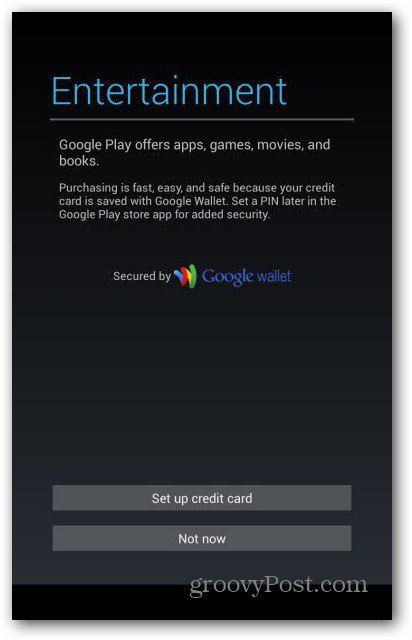
Цей наступний крок ще важливіший, якщо вине довіряйте Google вашій конфіденційності. Йдеться про те, щоб дозволити компанії використовувати ваше місцезнаходження для покращення послуг. Ви можете відмовитись від цього, якщо хочете, або змінити це пізніше в Налаштуваннях.
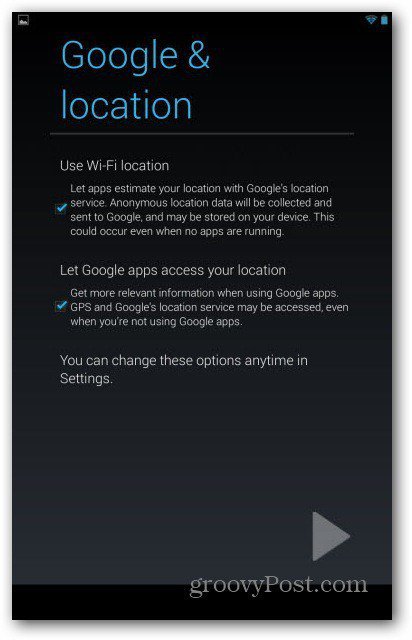
Це воно! Тепер ваш новий користувач налаштований. Тепер вони можуть персоналізувати все, щоб зробити планшет своїм досвідом. Вони можуть встановлювати власні програми, переглядати свій профіль у Facebook, отримувати доступ до книг, музики та відео.
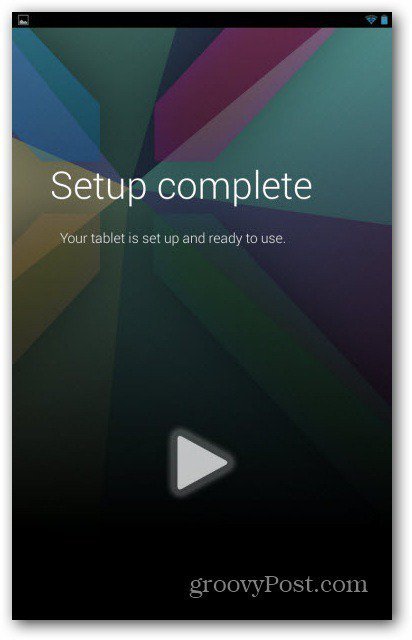
Видалити обліковий запис користувача
Якщо вам потрібно позбутися облікового запису, ви можете видалити його з того ж меню Користувачі, клацнувши піктограму сміттєвого баку поруч з іменем користувача.
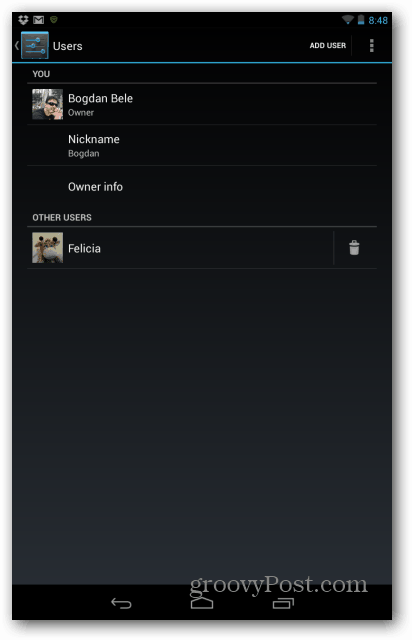
Підтвердьте видалення і все. Усі дані цього користувача зникли. Хороша особливість у разі розриву відносин.
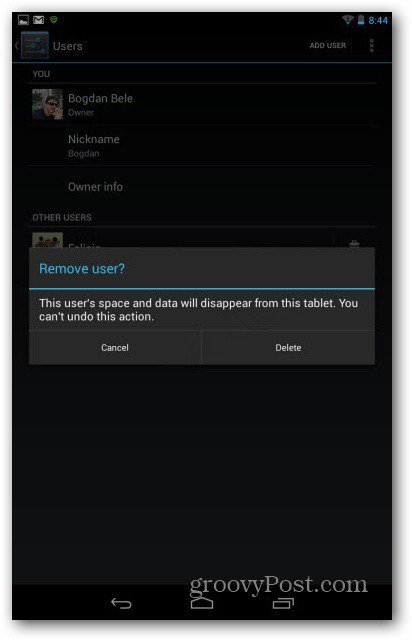
Я також рекомендую кожному користувачеві захищати свій профіль, створюючи PIN-код блокування екрана, пароль або розблокування обличчя.
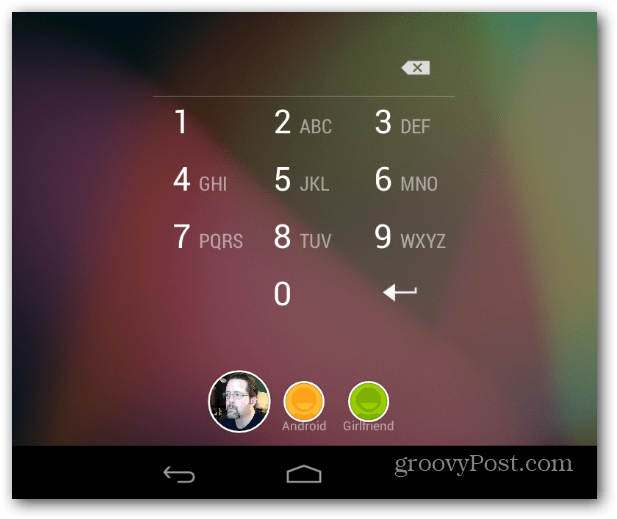










Залишити коментар